Ping- ja Traceroute Network -työkalut selitetty yksityiskohtaisesti
Verkkotyökalut(Network tools) ovat välttämättömiä ongelmien ratkaisemisessa tietokoneverkossa, joka ei toimi niin kuin pitäisi. On olemassa monia asioita, jotka auttavat palauttamaan verkon oikeutettuun tilaan, ja kaksi näistä vaihtoehdoista ovat Ping ja Traceroute .
Molemmat työkalut on suunniteltu verkon vianmääritykseen, ja ne toimivat samalla tavalla. Nämä työkalut ovat kuitenkin hyvin erilaisia. Nyt on muita työkaluja, joita voimme käyttää huonosti toimivan verkon vianmääritykseen, mutta tänään keskitymme vain näihin kahteen.
Ping- ja Traceroute Network -työkalut
Meidän on huomautettava, että Windows 11/10 :ssä Traceroute tunnetaan nimellä Tracert , kun taas Cisco- ja Unix -alustoilla käytetään sen sijaan termiä Traceroute . Koska verkkotoiminta on kuitenkin enemmän yhteydessä Ciscon(Cisco) alustoihin, olemme päättäneet käyttää yleisempää nimeä.
Ping-työkalu Windowsissa
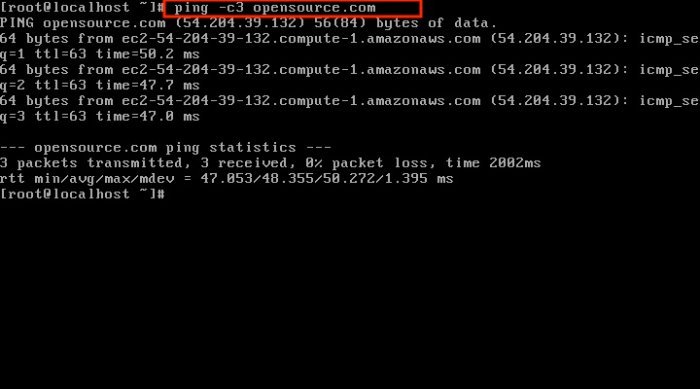
Mitä tulee verkon vianmääritykseen, Ping - työkalu on yleisimmin käytetty. Ping , joka tunnetaan myös nimellä Packet Internet Groper , sisältyy lähes kaikkiin käyttöjärjestelmiin.
Sen aktivoimiseksi tarvitaan ping-komento. Sieltä se kutsuu ICMP :tä ( Internet Control Message Protocol ) raportoimaan virheistä ja toimittamaan tärkeitä tietoja IP-pakettien käsittelyyn.
Nyt Pingin(Ping) toimintatapa on varsin mielenkiintoinen. Ensin(First) sinun on määritettävä IP-osoite, jonka jälkeen sinun on lähetettävä ICMP - kaikupyyntöviesti kyseiseen osoitteeseen. Jos kohdetietokone pystyy vastaanottamaan viestin, se kommunikoi takaisin ICMP - kaikuvastausviestillä.
Kun Ping - komento annetaan, se yleensä tulostaa oleellista tietoa verkon suorituskyvystä. Yllä olevan kuvan kautta saat käsityksen siitä, mistä puhumme.
Tracert Traceroute -työkalu Windowsissa

Mitä Traceroute on, se on vianmääritystyökalu, joka perustuu komentorivikäyttöliittymään. Tämän työkalun ensisijainen tarkoitus on määrittää polku, jota paketti käyttää saavuttaakseen kohteensa. Samalla tavalla kuin Ping , ymmärrämme, että Traceroute käyttää myös ICMP :tä ( Internet Control Message Protocol ).
Mutta Traceroute eroaa Pingistä ICMP : n osalta siinä, että se paikantaa jokaisen reitittimen pakettien kulkeman polun mukaan. Uskomme, että Traceroute on erinomainen verkko-ongelmien vianetsintään, koska se pystyy paremmin havaitsemaan ongelman tarkan sijainnin.
Kuinka Traceroute tunnistaa kaikki polullaan olevat reitittimet: Vianetsintätyökalulla on taipumus lähettää joukko ICMP - kaikupakettien viestipyyntöjä tiettyyn kohteeseen. Nyt parin ensimmäisen viestin TTL ( Time to Live ) -raja on asetettu 1:ksi. Tämä tarkoittaa, että polun ensimmäinen reititin hylkää paketin ja toimittaa ICMP Time Exceeded -viestin.
Lopuksi TTL - parametria kasvatetaan yhdellä, kunnes kohdeisäntä saavutetaan ja ICMP - kaikuvastausviesti hyväksytään. Sieltä alkuperäinen isäntä voi nyt helposti käyttää vastaanotettuja ICMP -viestejä tunnistaakseen kaikki polun reitittimet.
Sinun on suoritettava tämä komento korotetussa CMD:ssä:
tracert www.<sitename>.com
Entä Traceroute Unix - käyttöjärjestelmissä?
Komento toimii hieman eri tavalla verrattuna Windows - käyttöjärjestelmiin. Se hyödyntää UDP - pakettia sekä laajaa kohdeporttia 33434-33534:n mukaisesti. Näitä porttinumeroita ei todennäköisesti käytä mikään kohdeisäntäkoneessa sijaitseva sovellus.
LUE(READ) : Ping-lähetys epäonnistui Yleinen virhevirhe.(Ping Transmit failed General failure error.)
Related posts
Network Sniffer Tool PktMon.exe -ohjelman käyttäminen Windows 10:ssä
Ota verkkoyhteydet käyttöön nykyaikaisessa valmiustilassa Windows 11/10:ssä
Mikä Tor Network on ja mihin sitä käytetään?
Mittaa lähiverkon nopeutta LAN Speed Test -työkalulla
Ota käyttöön tai poista käytöstä Wi-Fi- ja Ethernet-sovitin Windows 11:ssä
NetTraffic: Reaaliaikainen verkkoliikenteen valvonta Windows 11/10:lle
Glasswire Firewall and Network Monitoring Tool -katsaus
Estä asiakastietokoneita tekemästä isäntätietokoneindeksiä etäkyselyä
Korjaa ping-piikit WiFi- tai Ethernetissä Windows 11/10:ssä
Chrome Connectivity Diagnostics Plugin testaa verkkoyhteytesi
Miksi ping-aikani on niin pitkä Windows 11/10:ssä?
Ilmaiset langattomat verkkotyökalut Windows 10:lle
Ping-lähetys epäonnistui Yleinen virhevirhe Windows 11/10:ssä
Wi-Fi-verkkoohjaintietojen tarkasteleminen Windows 11/10:ssä
Korjaa verkkotulostinvirhe 0x00000bcb - Ei voi muodostaa yhteyttä tulostimeen
Kuinka sallia Chromen pääsy verkkoon palomuurissasi
Mikä on VLAN? Miksi käytämme VLANeja?
Internet-yhteyden määrittäminen Windows 11/10:ssä
Vapauta TCP/IP, Tyhjennä DNS, Palauta Winsock, Palauta välityspalvelin erätiedostolla
Verkon etsintä on poistettu käytöstä eikä käynnisty Windows 11/10:ssä
